Dans un système d'exploitation basé sur Linux, Terminal est une interface qui vous pouvez utiliser pour taper et exécuter des commandes en mode texte. Ceci est équivalent à l'invite de commandes de Windows où nous écrivons commandes basées DOS. Terminal peut être utilisé à des fins illimitée (comme l'installation d'applications, obtenir des informations, en changeant toute configuration ou même de changer le comportement du système d'exploitation entière) sous Linux / Ubuntu.
Lorsque vous voulez que votre terminal à travailler pour un répertoire spécifique, en général, vous devez utiliser la commande cd "/" à pointer du Terminal à ce répertoire. Ceci est vraiment dur si vous utiliser la borne pour les différents répertoires de temps à autre. Chaque fois que vous voulez exécuter vos commandes pour un emplacement, vous devez d'abord type dans l'adresse de l'emplacement en utilisant la commande cd. Cela tue aussi beaucoup de temps et de productivité.
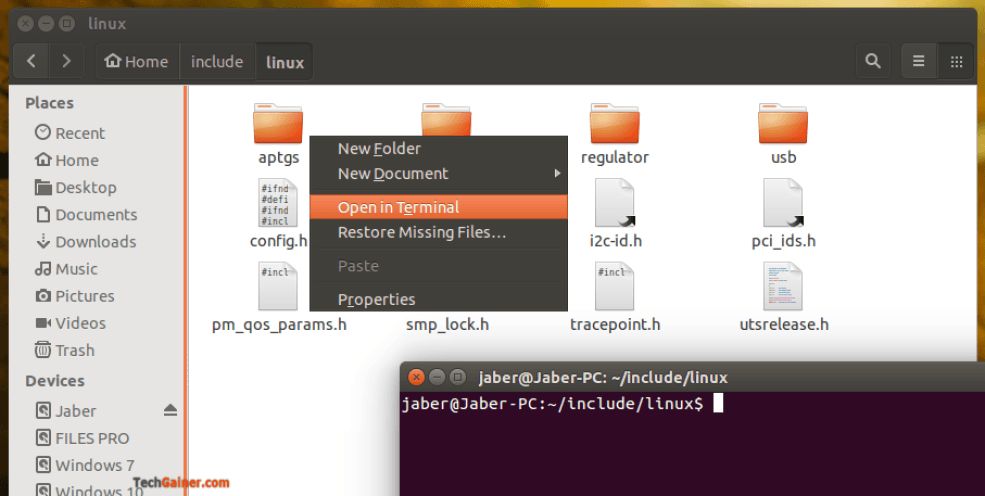
Pour gagner du temps, avoir une option "Ouvrez Terminal ici"Dans Ubuntu fichier dans le menu contextuel du gestionnaire (à droite; cliquez sur Options).. Serait formidable pour tous Cette fonction est déjà présent dans Linux Mint, Xubuntu et de bureau Xfce Même dans Windows 7 ou ultérieur, vous pouvez obtenir "Command Window Ouvrir ici" en cliquant sur la droite; souris tout en maintenant la touche Maj. Ici, je vais vous montrer comment l'obtenir dans Ubuntu Gestionnaire de fichiers.
Remarque: Pour votre information, Actuellement Ubuntu utilise Génome Files (Nautile que l'ancien nom) comme navigateur de fichiers par défaut. Donc, nous allons utiliser un Nautilus Plugin appelé Nautilus Ouvrez Terminal. Ainsi, vous pouvez utiliser ce plugin Nautilus à ajouter "répertoire spécifique" raccourci Terminal de lanceur dans la plupart des distributions Linux (spécialement Debian / Ubuntu base) qui utilise Nautilus comme l'Explorateur de fichiers par défaut. Il devrait être dans leur référentiel pour obtenir le travail de commande suivante. Commander Fedora / CentOS / Guide Red Hat pour cela.
Guide à Ajouter "Ouvrir dans Terminal" dans Ubuntu / Nautilus Menu contextuel
- Ouvert Terminal ou appuyez sur Ctrl + Alt + T pour y accéder rapidement.
- Type / coller le code suivant dans le terminal et appuyez sur Entrée.
sudo apt-get install nautilus-open-terminal
- Saisissez-vous mot de passe quand il demande et succès Entrer de nouveau.

- L'installation devrait être terminé sous peu de la manière suivante. Ne pas fermer le terminal.
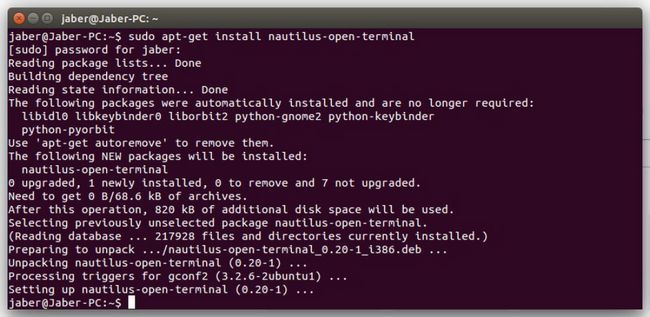
- Nous avons besoin de redémarrer Nautilus pour rendre l'option apparaît dans le menu contextuel. Pour redémarrer, tapez la commande suivante et appuyez Entrer.
nautilus -q
- Une fois qu'il vous amène à la nouvelle ligne rapide, vous avez terminé!

- Fermer Terminal maintenant.
Pour tester si ça fonctionne, ouvrez le gestionnaire de fichiers et la tête vers le répertoire que vous directement ouverte dans le Terminal. Puis à droite; cliquez sur le dossier ou l'espace libre de répertoire et choisissez "Ouvrir dans Terminal" de la manière suivante:
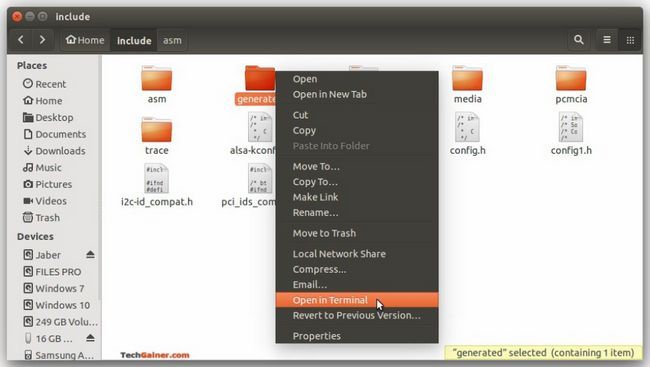
Terminal devrait pointage immédiatement ouvert le répertoire souhaité comme ci-dessous:
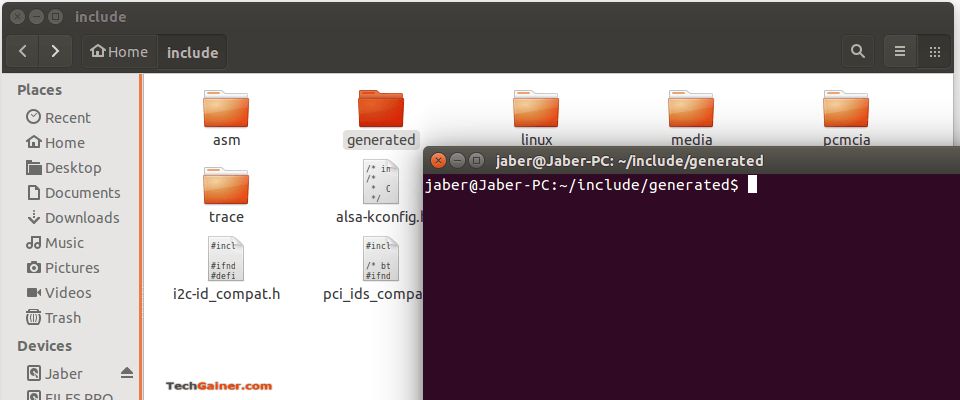
Encore une fois, ceci est évidemment une grande fonctionnalité, vous devriez apprécier si vous réglementation utilisation Terminal.
A propos Auteur
 Comment désactiver ou modifier ubuntu démarrage sonore à l'écran de connexion
Comment désactiver ou modifier ubuntu démarrage sonore à l'écran de connexion Lorsque vous démarrez dans Ubuntu, il joue un son que vous invitant à saisir votre mot de passe ou choisissez autre compte d'utilisateur à l'écran de connexion. Ce son est un battement de tambour ton qui indique que votre système Ubuntu est…
 Comment désactiver résultats de la recherche en ligne dans ubuntu unité dash
Comment désactiver résultats de la recherche en ligne dans ubuntu unité dash Dans Ubuntu lorsque vous avez besoin de trouver rapidement quelque chose, disent qu'il est une application ou un fichier ou un paramètre, vous devez utiliser la fonction de recherche dans le Dash de l'unité (Unity est l'environnement de bureau…
 Comment cerner toute application de chrome à l'unité ubuntu lanceur d'application
Comment cerner toute application de chrome à l'unité ubuntu lanceur d'application L'unité est l'environnement de bureau par défaut utilisé dans Ubuntu. Le plus remarquable, il a un lanceur d'application qui se trouve sur le côté gauche du bureau en prenant toute la zone verticale. Ce lanceur peut être utilisé à la broche…
 Comment utiliser pushbullet dans Ubuntu et Linux Mint en utilisant un indicateur pushbullet
Comment utiliser pushbullet dans Ubuntu et Linux Mint en utilisant un indicateur pushbullet Pushbullet est un service qui vous permet d'envoyer rapidement des liens, notes, fichiers, etc. à partir de votre smartphone pour les ordinateurs de bureau, les navigateurs et vice versa. Il a aussi l'option pour refléter votre Androïde et les…
 Comment à la broche / ajouter raccourci d'un programme à votre barre des tâches ubuntu / panneau
Comment à la broche / ajouter raccourci d'un programme à votre barre des tâches ubuntu / panneau Lorsqu'un utilisateur est nouveau pour Ubuntu Linux ou autre, S / Il doivent faire face à beaucoup même simples problèmes. Par exemple, nous pouvons déjà savoir comment épingler un raccourci d'application pour fenêtres barre de tâche, mais…
 Afficher les menus dans la fenêtre de l'application au lieu de la barre de menu globale dans Ubuntu
Afficher les menus dans la fenêtre de l'application au lieu de la barre de menu globale dans Ubuntu Une chose importante que vous trouverez dans le système d'assurance-chômage Ubuntu est, quand vous êtes actif dans une fenêtre d'application, les éléments de la barre de menu de cette application seront affichés dans la section supérieure du…
![[FIX] fenêtres montrant mauvais moment dans linux-fenêtres du système dual-boot](https://articletech.ru/uploads/blockpro/100x100/2015-09/100x100_crop_[fix-windows-showing-wrong-time-in-linux-windows_1.jpg) [FIX] fenêtres montrant mauvais moment dans linux-fenêtres du système dual-boot
[FIX] fenêtres montrant mauvais moment dans linux-fenêtres du système dual-boot Si vous avez un ordinateur sur lequel un système d'exploitation Linux (Ubuntu par exemple) est à double démarrage avec Windows, vous remarquerez que, chaque fois que vous redémarrez à partir de Linux à la fenêtre, le temps d'horloge afficher…
 Comment monter et partitions accès linux (ext4 / ext3 / ext2) dans l'explorateur windows facilement
Comment monter et partitions accès linux (ext4 / ext3 / ext2) dans l'explorateur windows facilement Cet article vous guide sur la façon dont vous pouvez accéder au fichier système Linux Ext2, Ext3 et Ext4 partitions dans Windows et automatiquement les garder montés dans l'Explorateur comme les autres partitions NTFS ou FAT32. Vous pouvez même…
 Ligne de commande directement ouverte dans le répertoire courant sur Windows 7, Vista et XP
Ligne de commande directement ouverte dans le répertoire courant sur Windows 7, Vista et XP Ouverture de ligne de commande ici ou ouvrir DOS invite de commande CMD ici sur les fenêtres signifie ouvrir votre commande cmd.exe DOS fenêtres de ligne sur le répertoire courant de sorte que vous ne ont pas besoin de venir ici manuellement en…
 Comment basculer entre le menu graphique et textuel multiboot dans les fenêtres
Comment basculer entre le menu graphique et textuel multiboot dans les fenêtres Multi-boot est une procédure avec laquelle vous pouvez démarrer en plus d'un système d'exploitation de votre choix sur un seul PC. Supposons que vous avez installé Windows 8 en dual-boot avec Windows 7. Pour cela, vous aurez un menu dual-boot…
 Comment installer des fenêtres et ubuntu sur un seul PC
Comment installer des fenêtres et ubuntu sur un seul PC De nos jours, il est courant d'utiliser plusieurs systèmes d'exploitation différents sur une même machine. Il ya beaucoup de raisons différentes pour ce y compris le fait que certaines tâches informatiques sont mieux exécutées sur une…
 Os élémentaires - installer l'OS les plus rapides dans le monde
Os élémentaires - installer l'OS les plus rapides dans le monde Un système d'exploitation moins connu est primaire, une distribution Linux qui a été basé sur Ubuntu, mais qui a un shell appelé Panthéon de faire usage d'un bureau, Midori comme navigateur par défaut, Plank est un quai et Scratch est un…
 Android téléchargement m bêta et installer sur Nexus 5, 6, 9 et un lecteur de Nexus
Android téléchargement m bêta et installer sur Nexus 5, 6, 9 et un lecteur de Nexus Le nouveau Android M OS est enfin disponible et peut être installé sur les derniers appareils Nexus de Google, et les développeurs et autres utilisateurs seront en mesure de tester la nouvelle mise à jour, même si elle sera officiellement…
 Comment télécharger et installer android m
Comment télécharger et installer android m Après une longue attente, Android M Developer Preview est enfin disponible pour les utilisateurs de Nexus 5, 6 Nexus, Nexus 9, et Nexus Player pour télécharger et installer. Nous avons prévu un rapide tutoriel ci-dessous pour vous de faire des…
 M Android aperçu installer sur votre dispositif de Nexus
M Android aperçu installer sur votre dispositif de Nexus La prochaine version d'Android OS, actuellement le nom de code que Android M, apportera de nombreuses nouvelles fonctionnalités et améliorations. Dans le cas où vous possédez un dispositif de Nexus, mais vous ne pouvez pas attendre pour le T3 de…
 Comment changer bureau 4shared emplacement de téléchargement par défaut
Comment changer bureau 4shared emplacement de téléchargement par défaut 4shared est un stockage de fichiers et le partage service en ligne gratuit. Bien qu'il n'y a pas beaucoup commune, il est populaire dans certains monde des utilisateurs. Avec un compte gratuit, 4shared offrir 15 Go d'espace libre. Ils sont…
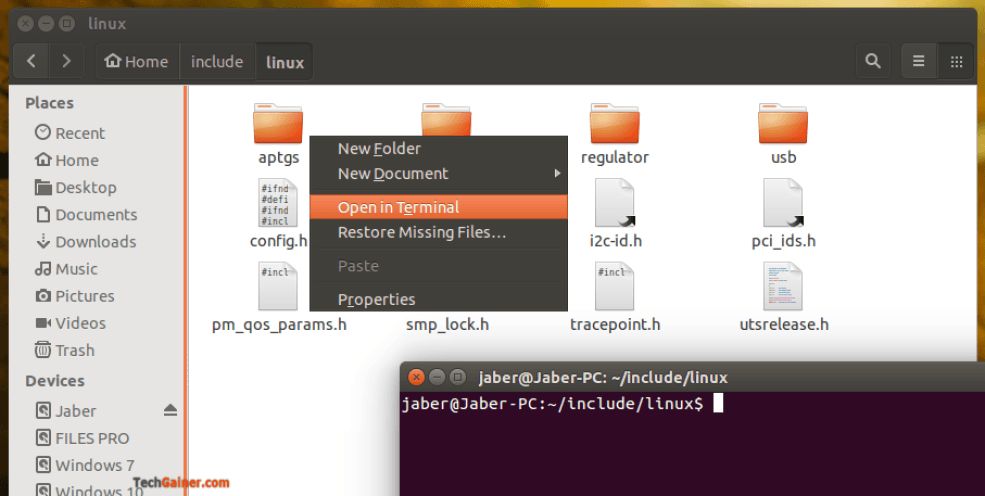

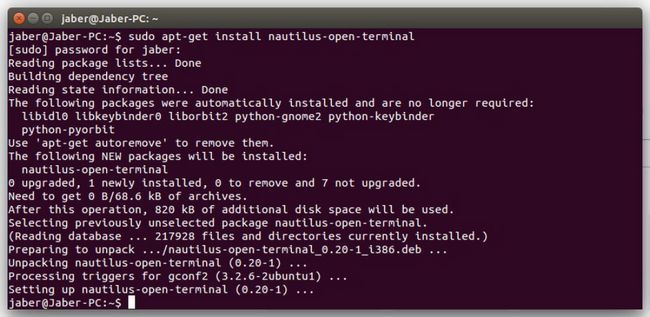

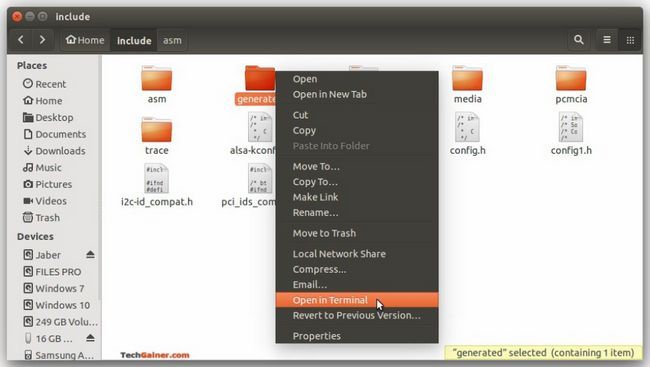
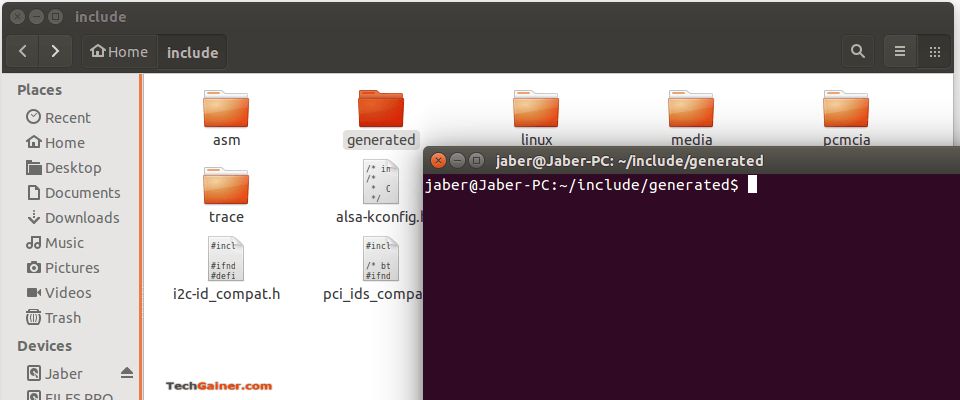





![Comment créer et restaurer des 'points de restauration système "dans Ubuntu / Linux avec timeshift [guide complet] Comment créer et restaurer des 'points de restauration système "dans Ubuntu / Linux avec timeshift [guide complet]](https://articletech.ru/uploads/blockpro/65x50/2015-08/65x50_crop_how-to-create-and-restore-system-restore-points-in_1.jpg)
